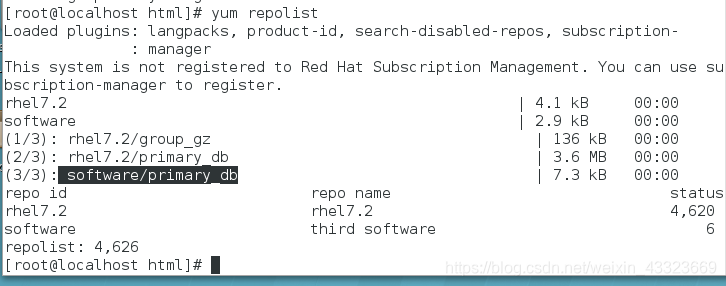1.通常我们装的虚拟机只有一千多个安装包,但是linux系统中的安装包可不止一千多,那么如果我们需要安装一些其他软件的时候,就需要找到yum源,在yum仓库中找到我们需要的软件,那么下面就来看一下如何让搭建yum源仓库吧
首先我们需要一个linux的镜像文件,我们选择rhel-7.3 server.x86_64,主要是由于我的虚拟机本身是这个版本的,那就需要用一致镜像
我们将他拷贝过来放在了server虚拟中的/mnt 下面
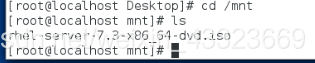
这个时候,镜像文件没有被整理,而且时默认挂载路径,我们需要把他挂载到指定的文件中去,这样就很方便来找了。
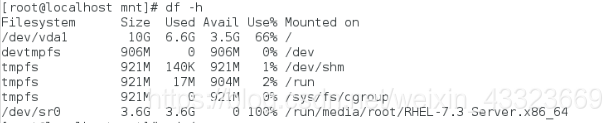
我们在/mnt目录下建立了一个子目录为 rhel7.3 将镜像文件挂载在了rhel7.3 这个目录中了
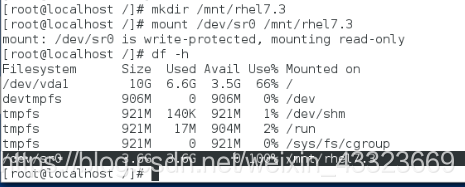
上面的挂载只是一次性的挂载,再次开机之后又得重新挂载,这个就很麻烦,所以我们直接修改配置文件就可以实现永久挂载了。
在/etc/rc.d/rc.local中添加
mount /dev/sr0 /mnt/rhel7.3

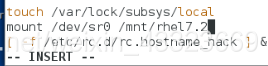

但是这个时候,yum源算是搭建好了,但是因为电脑会在自己默认的路径里面年去找镜像软件,所以我们还需要更改yum源指向。
更改yum的指向源
vim /etc/yum.repos.d/yum.repo

由于我们将虚拟机中的镜像文件挂载在了/mnt/rhel7.3中
所以将文件指向变为
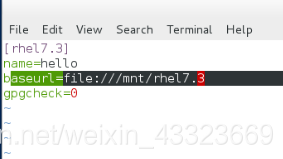
然后我们就可以使用yum仓库中的软件来进行下载了
比如我们下个httpd
yum 中有很多命令
其中install时下载软件的意思 -y 表示yes
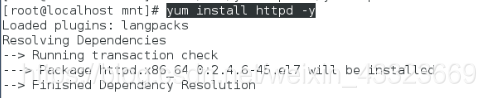
下载成功了
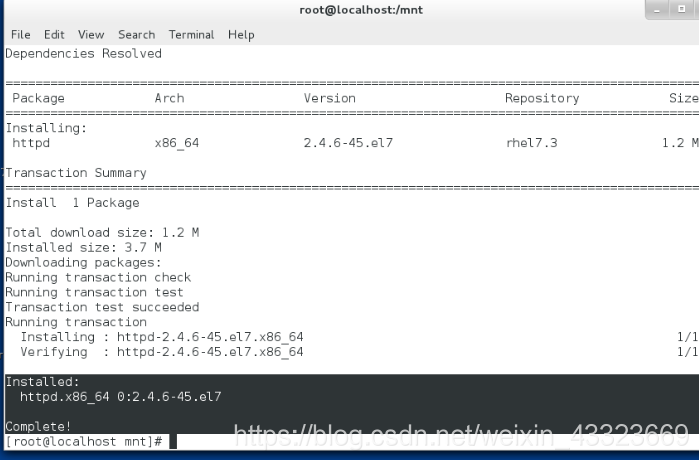 上述中的yum源只限于在本地使用,但是当我们在一个局域网时需要贡献yum仓库的时候,这种yum源仓库就不能满足需要了,我们需要把yum仓库中的软件共享出来。
上述中的yum源只限于在本地使用,但是当我们在一个局域网时需要贡献yum仓库的时候,这种yum源仓库就不能满足需要了,我们需要把yum仓库中的软件共享出来。
所以我们需要http软件服务,他可以在浏览器中,将我们搭建好的yum仓库共享给大家,进行下载。
刚才我们下载了httpd的软件,现在需要让他打开,进入可以使用的状态
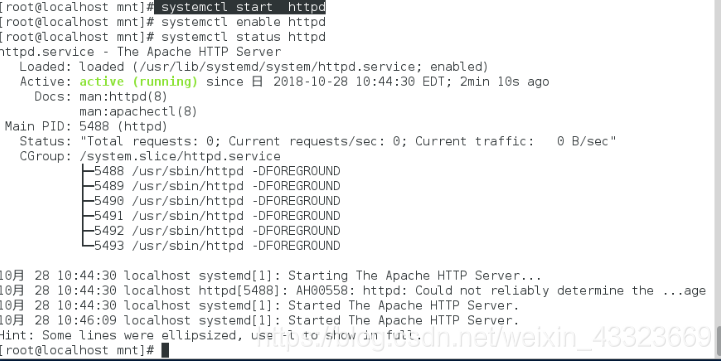
在浏览器中输入虚拟机的ip,如果进入以下页面就算是http服务成功运行了
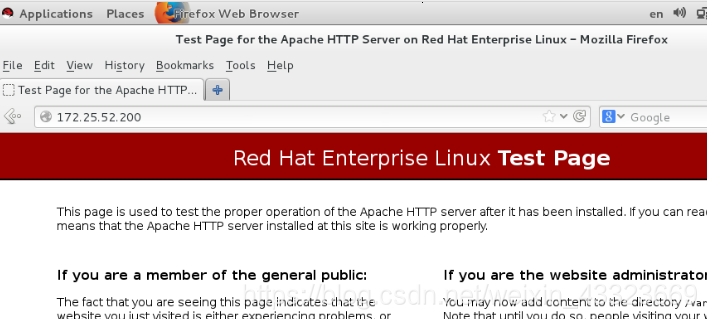
与上面不同的只是挂载镜像文件为位置,和yum源指向的改变。
先注释掉上面更改的
/etc/rc.d/rc.loacl 这是为了防止yum源被挂载在/mnt/rhel7.3中,如果想永久挂载在/var/www/html/rhel7.3, 也可以在这里更改

在var中建立www目录,在www目录中建立html 目录,在html中建立rhel7.3目录
mikdir -p /var/www/html/rhel7.3
这是由于要在网页中共享文件,文件就需要在这个路径下
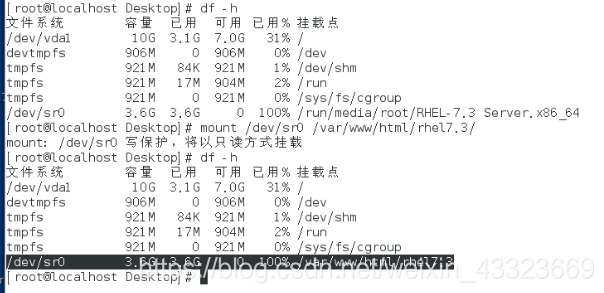
然后更改yum源指向:

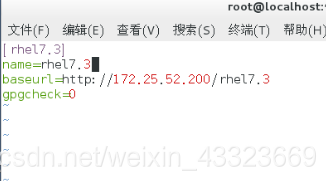
测试:在浏览器中输入172.25.52.200/rhel7.3,就可以看见server分享出来的yum仓库了
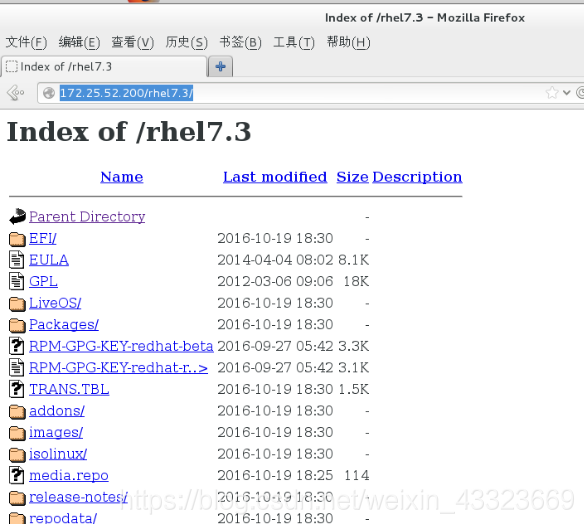
注意:在上述过程中,要检查防火墙的设置,如果火墙时关闭的,不影响操作,如果火墙时开启的,需要在火墙中加入httpd的服务:
server的火墙开启的情况下,同一个局域网中访问情况时这样的:
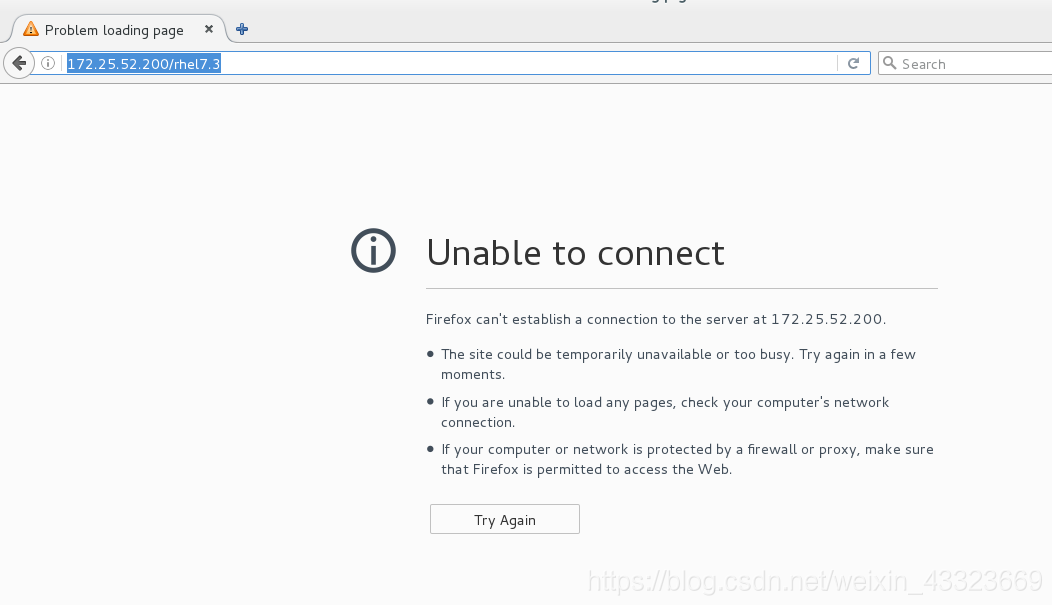
列出火墙允许的服务
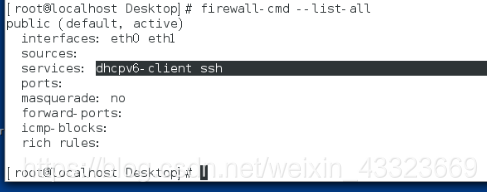
添加http后:
permanent 永久允许
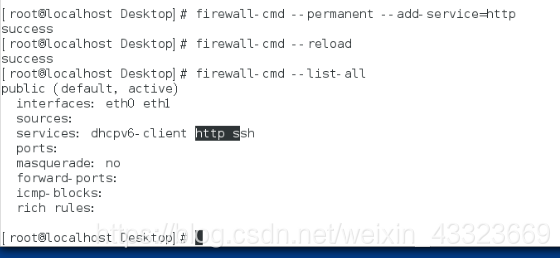
测试:在真机上浏览器输入:
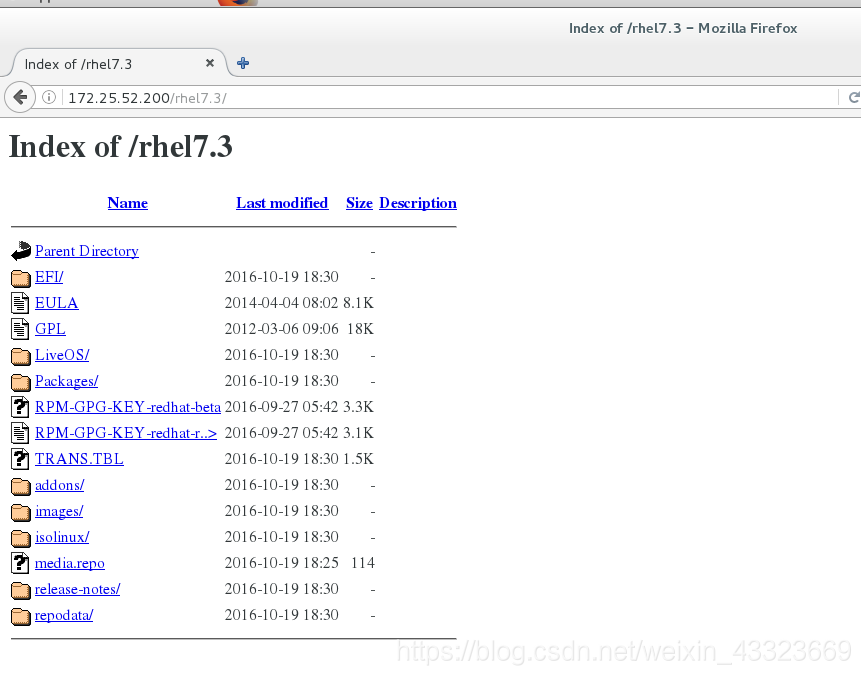
这样就成功了
第三方软件搭建yum源
由于我们有时候会使用第三方软件,但是yum仓库中没有,这个时候我们就需要在网上找第三方软件进行下载,在下载以后我们可以把这些三方软件也做成yum仓库共享给别人来使用。
首先我们需要第三方软件的软件包:
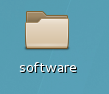
我把他放在了桌面上:需要把他移动到需要下面这个目录中

这是建立了一个软件的存放目录
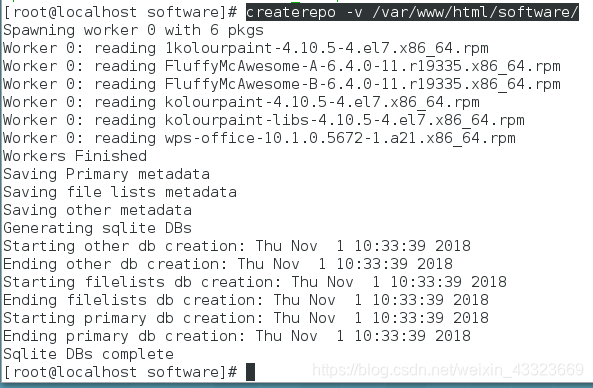
下面发现它自动生成了一个目录repodata
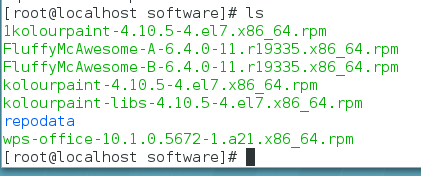
打开发现比原来多出一个文件了
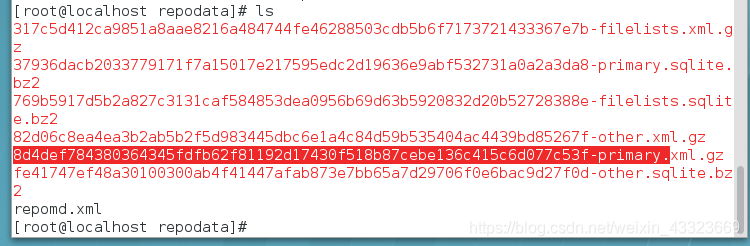
然后再进行yum源指向配置文件

我们将yum第三方软件建立在了本地文件/var/www/html/software/中了
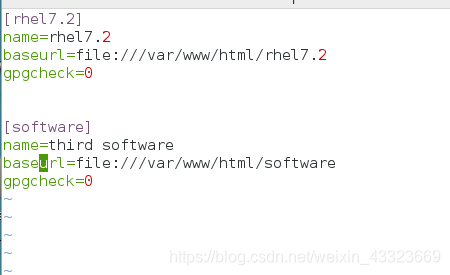
检查一下,我们是否搭建好了没有,发现有software,这就成功啦